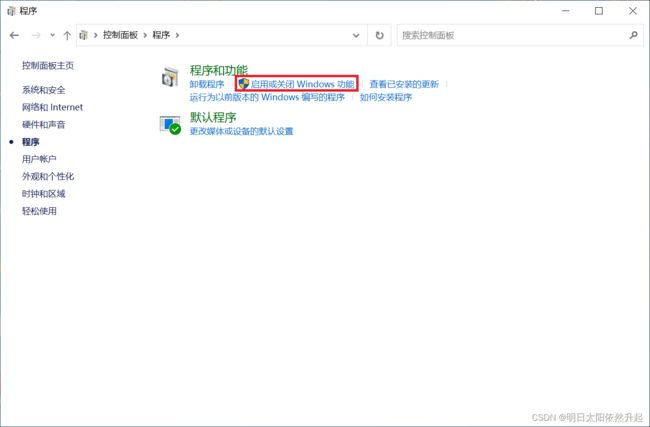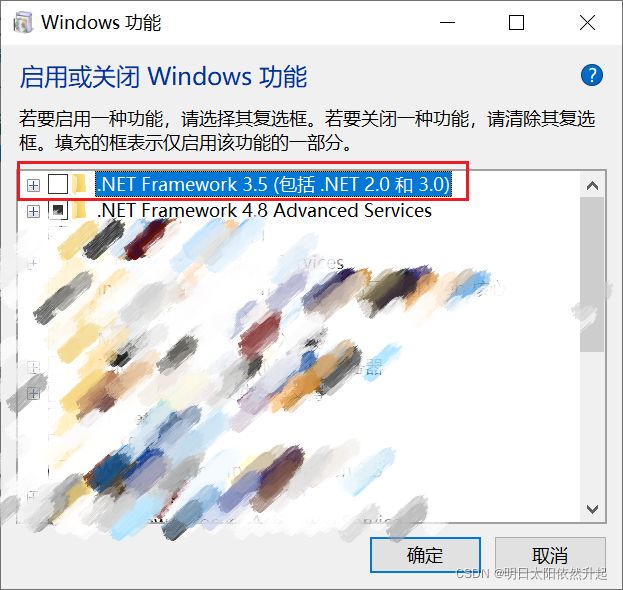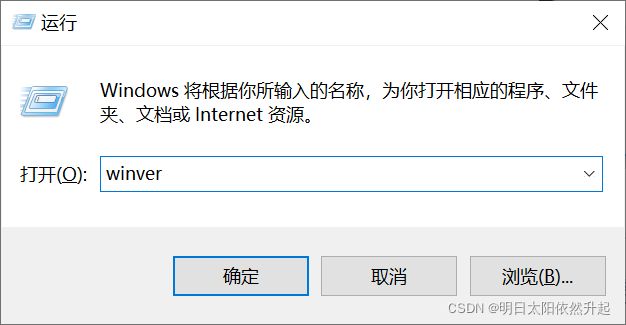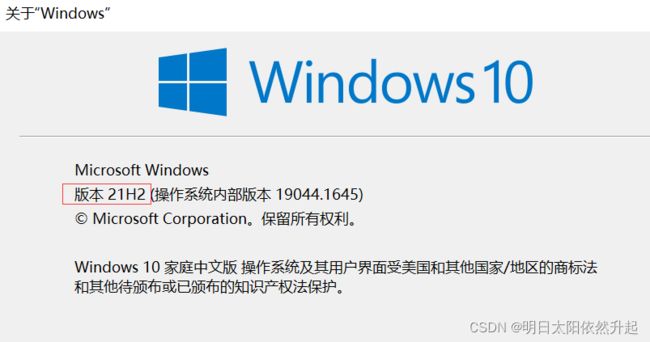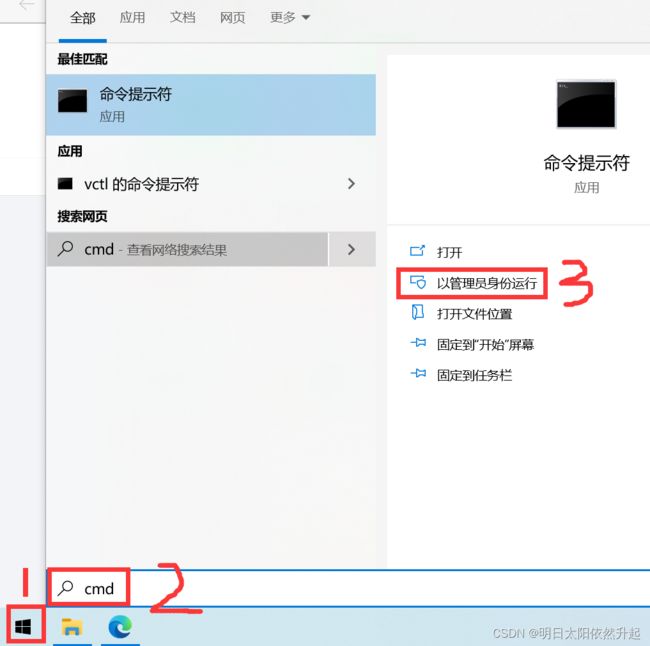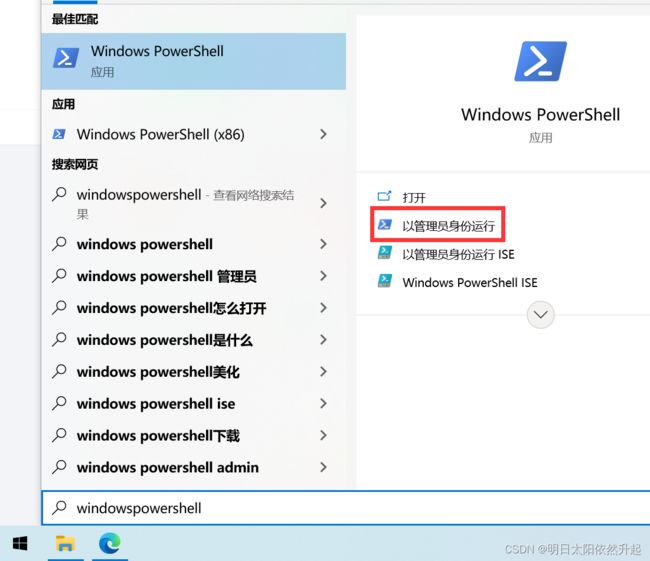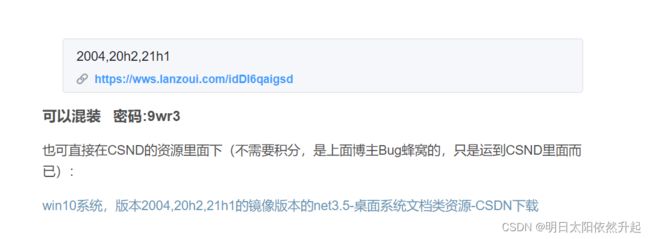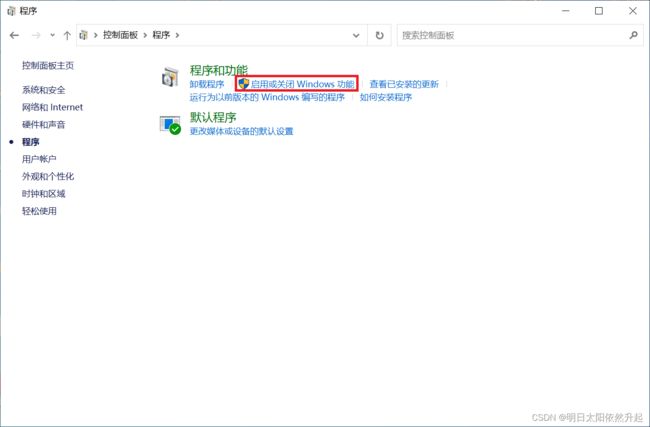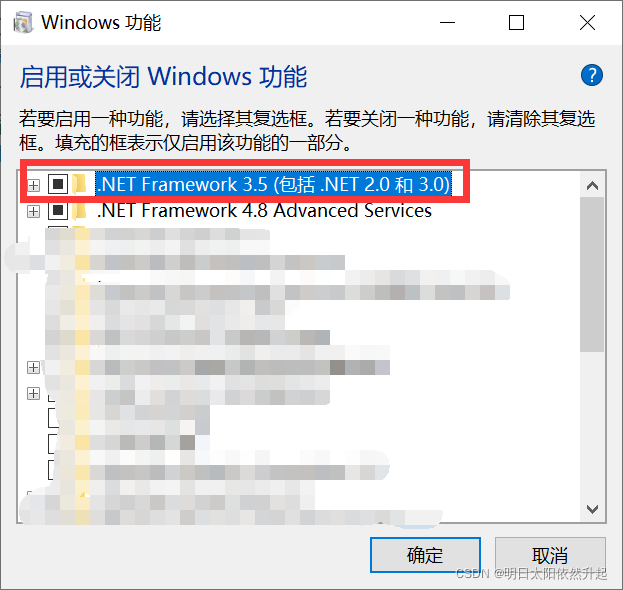.net framework3.5无法安装解决办法
在安装一些开发环境时,遇到需要.net framework3.5组件,然后打开如下步骤可以在联网的状态下开启,但我在不联网的状态下开启不了,而且无论在微软官网上下载相关的包也安装不了。
头疼了几天,终于找到了解决办法!!!!!!!!!!!
根据如下博主(
Bug蜂窝煤)的方法可解决:
Win10内网离线安装NET3.5,绝对成功,保姆级_Bug蜂窝煤的博客-CSDN博客_net3.5离线安装![]() https://blog.csdn.net/wlz527525671/article/details/113179084
https://blog.csdn.net/wlz527525671/article/details/113179084
信息化运维有时候需要net3.5组件,不同大版本win10的镜像内net3.5不能混刷,下面各镜像版本的net3.5已经提取出来了 ,把我提取的文件放在C盘根目录,在管理员模式下powershell或者cmd复制下面脚本直接刷就行了。大家去替换路径名刷入就行!
在其基础上做下补充说明:
总共三个步骤;
1、查看自己win10电脑的版本号
2、下载相关的镜像
3、进行镜像安装
1、查看自己win10电脑的版本号
在电脑上同时按下win和r健(也可把鼠标放到开始建点击鼠标右键,寻找出运行,再点击),然后出现如下小方框,再输入winver
然后查看对于的版本号:
2、下载相关的镜像
镜像出自博主Bug蜂窝煤如下这篇文章:
Win10内网离线安装NET3.5,绝对成功,保姆级_Bug蜂窝煤的博客-CSDN博客_net3.5离线安装今天工作安装工具软件套装3.5组件!也在csdn上找了很多方法躺了很多坑,我总结如下!其实就一条,什么版本的win10装什么版本的net3.5我的电脑是1909版本,用2004H2的镜像是没有用的,dism组件报错8024402C所以我下载1909镜像挂在虚拟光驱 ,管理员模式下powershelldism.exe /online /enable-feature /featurename:NetFX3 /Source:E:\sources\sxsdism.exe /online /en..https://blog.csdn.net/wlz527525671/article/details/113179084
博主Bug蜂窝煤整理了6个镜像版本的net3.5,检验文件md5后发现可分类
1809 https://wws.lanzoui.com/i0zFtqaieoh%20%E5%AF%86%E7%A0%81:3quo可独装,密码:3quo
https://wws.lanzoui.com/i0zFtqaieoh%20%E5%AF%86%E7%A0%81:3quo可独装,密码:3quo
也可直接在CSND的资源里面下(不需要积分,是上面博主Bug蜂窝的,只是运到CSND里面而已):
https://download.csdn.net/download/weixin_49872754/85176073
1903,1909 https://wws.lanzoui.com/igOZ5qaifmb可混装 密码:1ax1
https://wws.lanzoui.com/igOZ5qaifmb可混装 密码:1ax1
也可直接在CSND的资源里面下(不需要积分,是上面博主Bug蜂窝的,只是运到CSND里面而已):
https://download.csdn.net/download/weixin_49872754/85176089
2004,20h2,21h1 https://wws.lanzoui.com/idDI6qaigsd可以混装 密码:9wr3
https://wws.lanzoui.com/idDI6qaigsd可以混装 密码:9wr3
也可直接在CSND的资源里面下(不需要积分,是上面博主Bug蜂窝的,只是运到CSND里面而已):
win10系统,版本2004,20h2,21h1的镜像版本的net3.5-桌面系统文档类资源-CSDN下载
照着自己的电脑版本号来下载对应的镜像文件(此镜像只有70M大小,原镜像需要4G左右)。然后进入第三步安装。
3、进行镜像安装
下载完对应的安装包后,要把安装包复制到C盘(系统盘,如果你电脑是用D盘做系统盘就复制到D盘)的根目录下(根目录就是直接点开系统盘,能看到Windows、用户等文件夹)。然后解压到当前目录下。
然后以管理员运行cmd命令或者power shell命令(本人用的是cmd命令),随便一个都行。如何以管理员运行这两个参考如下方法:
一、在图中1处点击鼠标右键,找到倒是第四个的“搜索”,然后点击搜索
二、在图中2处输入cmd
三、点击图中3处的以管理员身份运行
power shell命令也同理可得:
比如我用cmd命令,然后输入dism.exe /online /enable-feature /featurename:netfx3 /Source:C:\适用的版本号文件夹名\sxs
适用的版本号文件夹名就是下载对应镜像加压后文件夹的名字。比如我电脑是21H2版本,然后下载第三个镜像->如下图。解压出来的文件夹名字为“2004-20h2-21h1”,所以的要输入的是
dism.exe /online /enable-feature /featurename:netfx3 /Source:C:\2004-20h2-21h1\sxs
打开命令行后直接复制进去,如图。然后按下确定键(Enter),下面会出现一个进度条,等待安装完成。
完成后再查看一开始的.net framework3.5组件,发现其自动打开了。完成!